當代碼提交到GitHub後,自動生成構建項目並部署到伺服器。接下來介紹一下如何在容器中運行Jenkins,並自動化構建GitHub上的項目,使用自動化構建來解放你的雙手。一臺已經安裝了Docker的Ubuntu伺服器,有公網IP並可通過IP或者功能變數名稱訪問。因為GitHub無法訪問本地伺服器,所以不能觸... ...
目標
當代碼提交到GitHub後,自動生成構建項目並部署到伺服器。接下來介紹一下如何在容器中運行Jenkins,並自動化構建GitHub上的項目,使用自動化構建來解放你的雙手。
前置條件
一臺已經安裝了Docker的Ubuntu伺服器,有公網IP並可通過IP或者功能變數名稱訪問。因為GitHub無法訪問本地伺服器,所以不能觸發構建,只能手動觸發構建。
這裡我們選擇使用基於.Net Core開發的紙殼CMS作為演示例子,一步一步搭建自動構建。
當然,一樣可以不使用Docker在Windows、Linux上安裝Jenkins來達到同樣的目的。
Dockerfile
首先創建一個Dockerfile文件,文件名就是Dockerfile,然後輸入以下內容:
FROM jenkins/jenkins:lts USER root WORKDIR /dotnet RUN wget -O dotnet.tar.gz https://download.visualstudio.microsoft.com/download/pr/72ce4d40-9063-4a2e-a962-0bf2574f75d1/5463bb92cff4f9c76935838d1efbc757/dotnet-sdk-3.0.100-preview6-012264-linux-x64.tar.gz RUN tar zxf dotnet.tar.gz -C ./ RUN rm -rf dotnet.tar.gz ENV PATH="${PATH}:/dotnet:/var/jenkins_home/.dotnet/tools" ENV DOTNET_ROOT="/dotnet" RUN apt update -y RUN apt install icu-devtools vim zip unzip -y RUN usermod -a -G root jenkins USER jenkins
簡單說明一下這個Dockerfile裡面都做了什麼事情:
- 這個Docker鏡像基於jenkins
- 設置當前用戶為root,因為後面安裝需要使用root
- 設置當前工作目錄為dotnet
- 下載dotnet SDK包,保存為dotnet.tar.gz。這裡要註意下載正確版本的SDK,可前往微軟官方網站獲取下載鏈接:https://dotnet.microsoft.com/download
- 解壓dotnet SDK到當前目錄,即
/dotnet目錄 - 刪除dotnet SDK包
- 把dotnet目錄和dotnet tools目錄添加到環境變數PATH,這樣就可以使用
dotnet命令了 - 設置DOTNET_ROOT變數
- 更新源
- 安裝一些必需的,常用的工具包,其中
icu-devtools是運行dotnet需要的 - 修改jenkins用戶到root附加組
- 設置當前用戶為jenkins
到這裡,Dockerfile就定義完成了。當你的項目升級到更新版本的.Net Core時,只需要進入容器下載對應的.Net Core SDK就可以了。
生成Docker鏡像
接下來使用以下命令來生成Docker鏡像,鏡像名為jenkins,Tag是dotnet:
docker build -t jenkins:dotnet .
生成這個鏡像要花數分鐘的時間,請耐心等待:
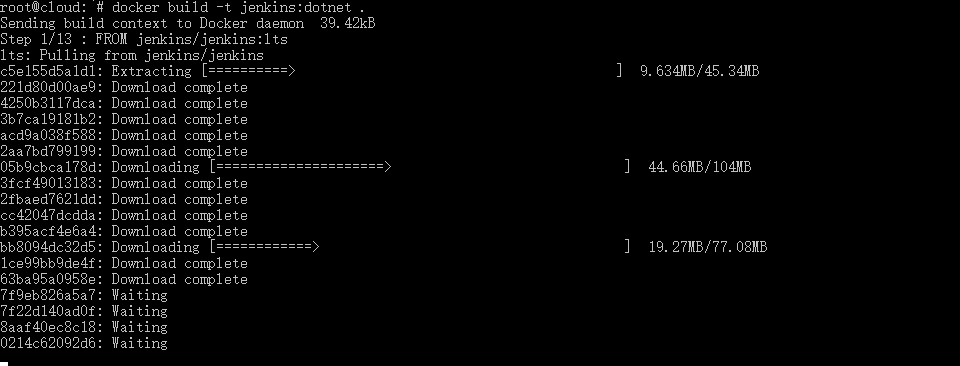
生成完成以後,可以使用docker images命令查看所有鏡像

運行Jenkins實例
使用docker run命令來運行一個jenkins實例,註意映射埠,右邊的8080,50000是Jenkin的預設埠,左邊的是Docker宿主機的埠,可以按情況修改:
docker run -p 8080:8080 -p 50000:50000 --name jenkins jenkins:dotnet
運行命令以後會jenkins會自動初始化,當控制臺上出現Jenkins is fully up and running的時候就初始化完成了,同時可以看到上面有一個admin的初始化密碼,把它複製下來,在第一次使用Jenkins的時候要使用到這個密碼。

打開瀏覽器,在地址欄中輸入伺服器的IP地址和埠號訪問jenkins:
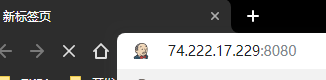
然後將剛纔複製下來的密碼,粘貼到密碼輸入框中,然後點擊繼續:
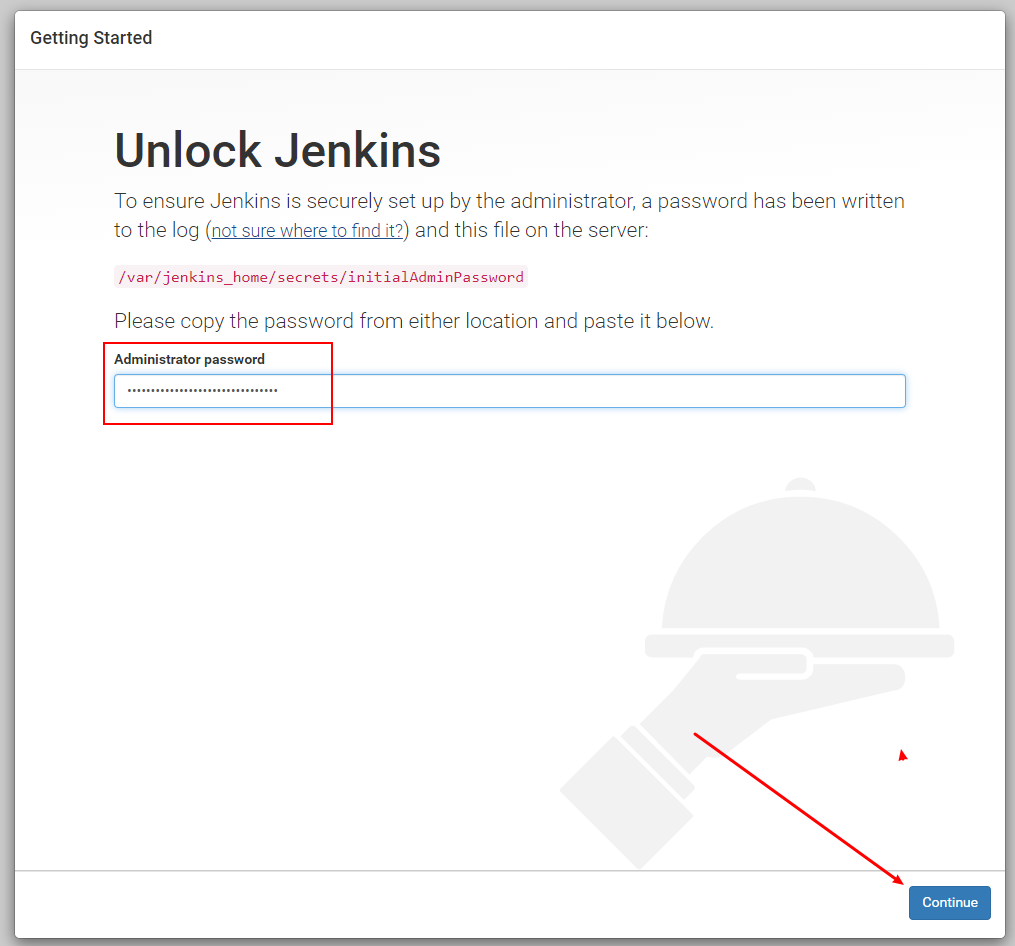
然後點擊選擇安裝插件,因為除了預設推薦的插件,我們還需要安裝一些其它插件:
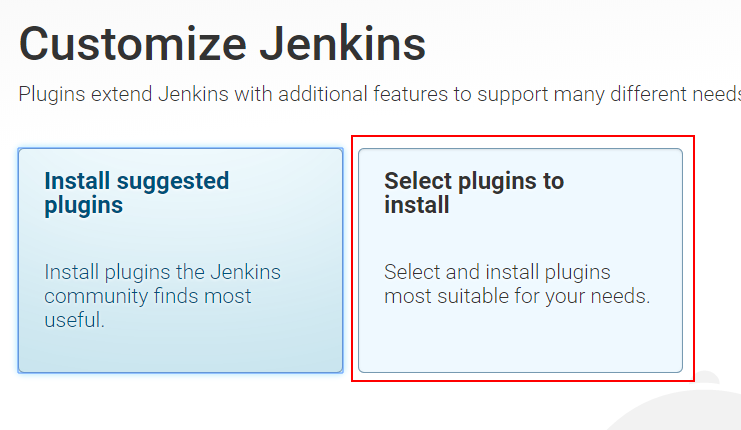
除了推薦的插件外,我們還需要安裝GitHub的插件,Publish Over SSH插件,這個插件可以將你發佈好的程式通過SSH複製到你的伺服器上
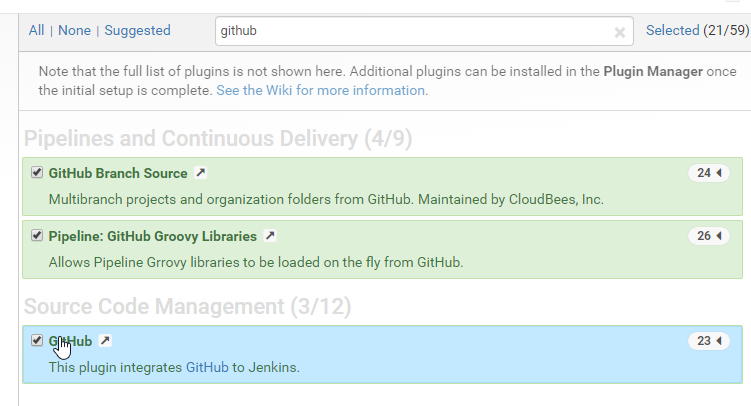
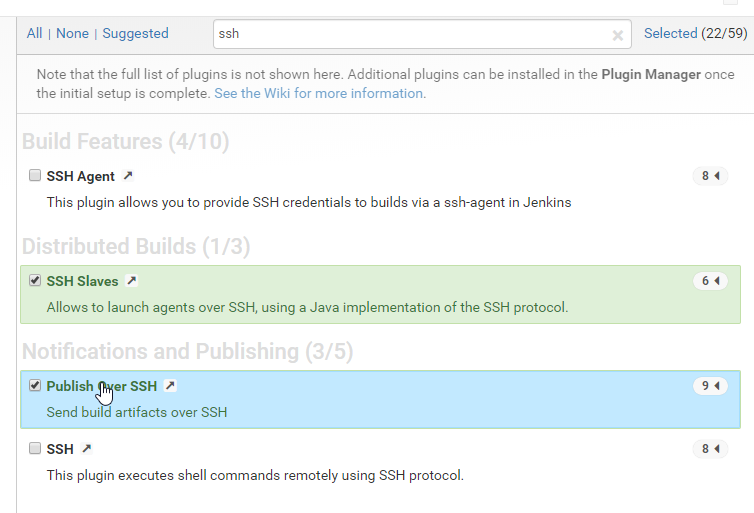
然後點擊安裝,等待安裝完成:
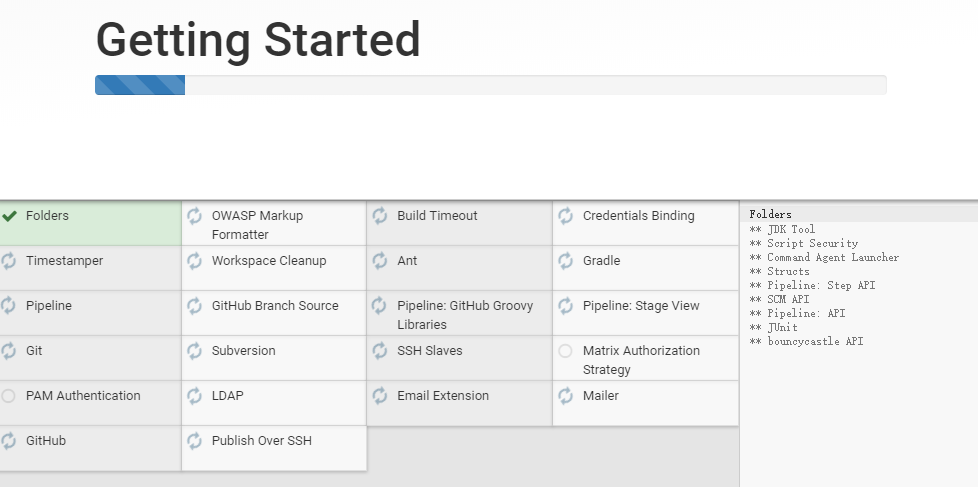
插件安裝完成以後,輸入初始化用戶名和密碼等信息後,就可以開始使用Jenkins了:
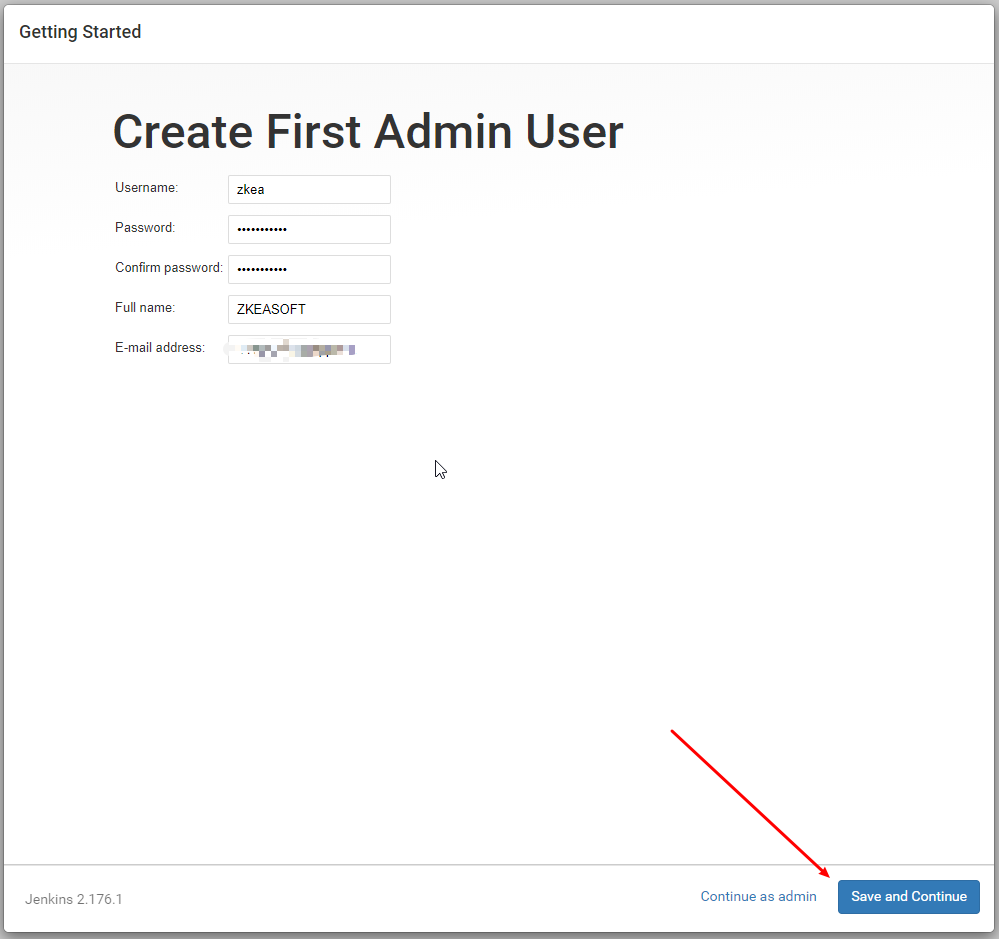
接下來的使用預設信息一直點下一步就可以了。
添加項目
點擊添加新作業,創建一個項目:

輸入名稱,選擇Freestyle project,然後點擊ok創建:
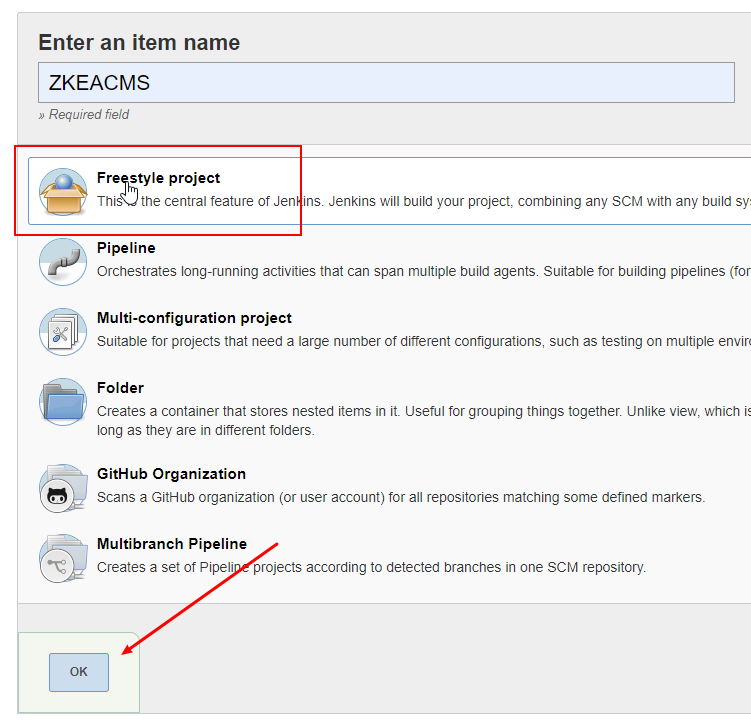
勾選GitHub project,然後輸入項目地址:
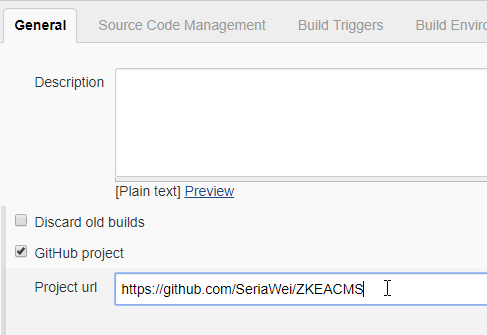
在源碼管理裡面選擇git,然後輸入git地址:

有了源代碼之後,就可以添加生成操作了。在生成這裡添加一個執行shell的步驟,我們將在這裡使用dotnet的publish命令來發佈項目
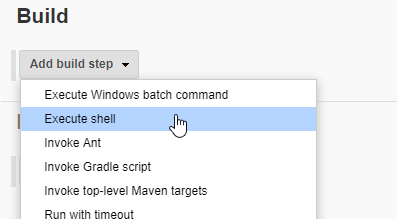
然後就可以在這裡輸入dotnet publish命令了:

因為我們這裡演示使用的是紙殼CMS,有點不一樣,需要使用官方的發佈工具,所以要輸入以下命令:

由於ZKEACMS.Publisher沒有在容器中安裝,所以發佈會報錯,這裡我們還需要進入視窗安裝一下發佈工具,首先進入容器:
docker exec -it jenkins bash
然後使用以下命令來安裝發佈工具:
dotnet tool install -g ZKEACMS.Publisher
點擊保存。到這裡,添加項目,並且發佈項目就完成了,點擊立即生成來嘗試生成一下:
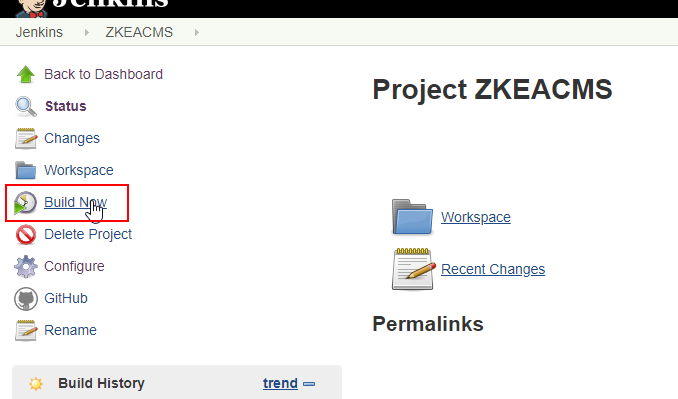
Build History裡面可以看到所有的構建歷史記錄,點擊進度條,可以查看當前生成任務的控制台輸出:
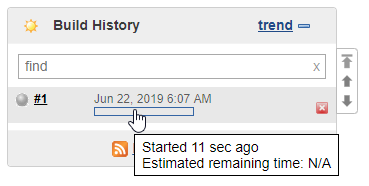
到這裡,生成、發佈已經可以了,但是提交代碼後不會自動觸發,我們需要在GitHub上添加一個Webhook,來自動觸發生成、發佈。
添加GitHub Webhook
首先,開啟項目的GitHub觸發事件,點擊配置項目:
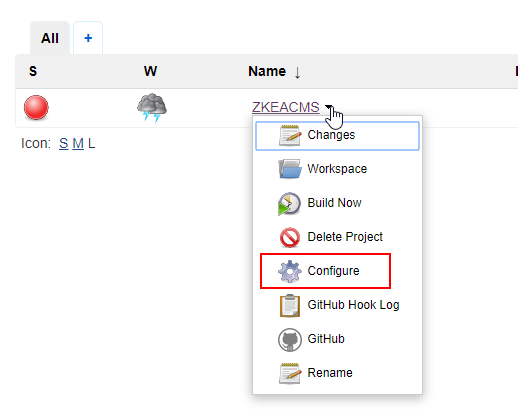
然後勾選生成事件中的GitHub hook trigger
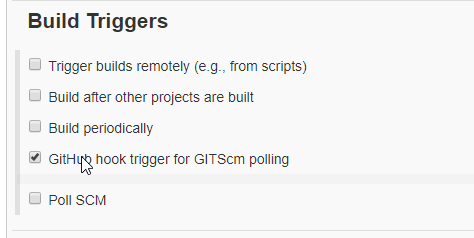
接下來要在GitHub上設置項目的Webhook,點擊項目設置下的Webhooks來添加

註意jenkins的github插件設定的預設的GitHub的Webhook地址是{IP}:埠/github-webhook/,所以在Payload URL輸入以下URL即可,如果有功能變數名稱可以使用功能變數名稱:
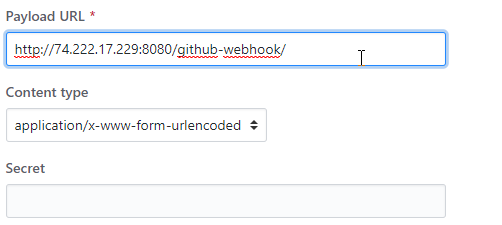
在添加完後,GitHub會先嘗試一送一個請求,這時候就可以到Jenkins看一下是否會生成了。如果沒有生成,可以通過查看log來瞭解原因:
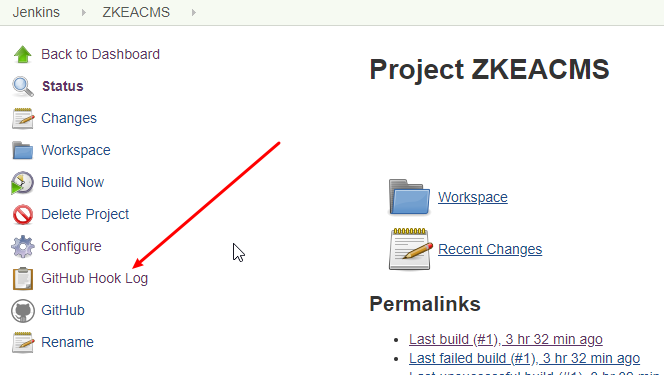
部署到伺服器
現在自動觸發構建已經設置好了,就剩下最後一步,將發佈好的程式推送到伺服器。
首先,要在Jenkins裡面配置伺服器的相關信息,點擊Manage Jenkins:

選擇Configure System:
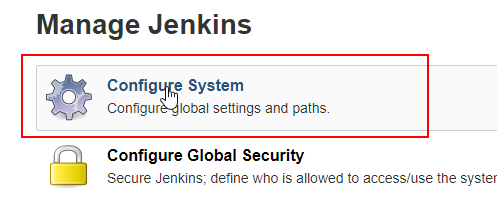
然後輸入伺服器的相關信息,Jenkins將會使用這些信息來遠程連接你的伺服器:
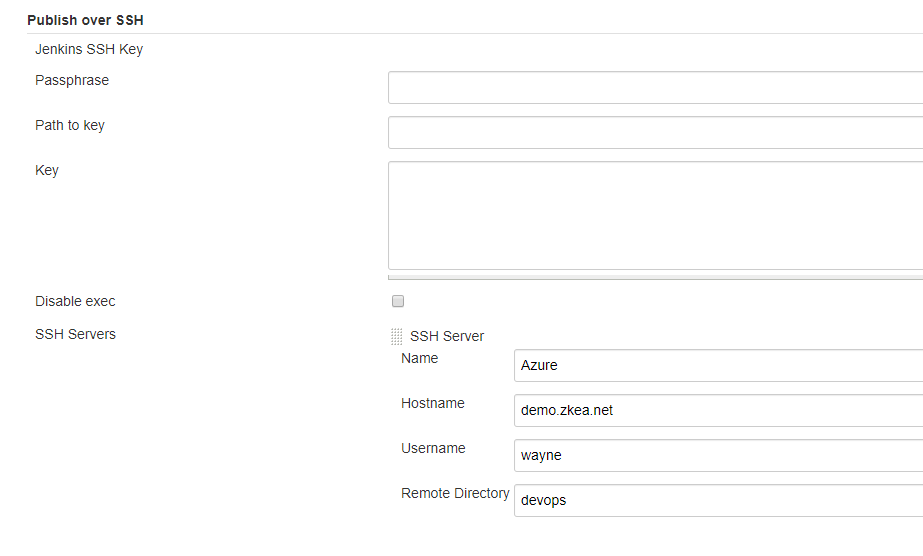
註意:devops目錄須要在目錄伺服器上存在。
添加完伺服器後,再次編輯項目,添加一個生成步驟,該步驟就是發送文件:
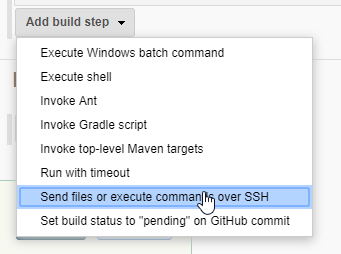
輸入要複製的文件目錄,和在複製完成之後要執行的命令,文件複製完成以後,我們重新啟動一下程式的服務:

- Source files:要複製的文件
- Remove prefix:如果不輸入,目標伺服器的
devops目錄(在配置SSH伺服器的時候指定的目錄)下會創建和Sourece files一樣的目錄結構 - Remote directory:目標伺服器下
devops目錄下的子目錄 - Exec command:在文件複製完成後將會在遠程伺服器上執行該命令
到這裡整個自動構建環境就搭配完成了。
源文地址:https://www.zkea.net/codesnippet/detail/docker-jenkins-dotnet-core.html



